PS怎么改证件照底色?
溜溜自学 平面设计 2023-06-05 浏览:243
大家好,我是小溜,PS是很多朋友日常生活、工作中都要用到的软件,特别是一些干入职、身份证制作的小伙伴,都会需要使用到证件照。有时候拍好一张证件照,我们通过修改底部颜色就可以使用到不同的地方,下面一起来看看PS怎么改证件照底色吧!
工具/软件
硬件型号:联想ThinkPad P14s
系统版本:Windows7
所需软件:PS
方法/步骤
第1步
首先,打开ps,打开后,点击“文件”——“打开”,打开需要修改底色的照片。
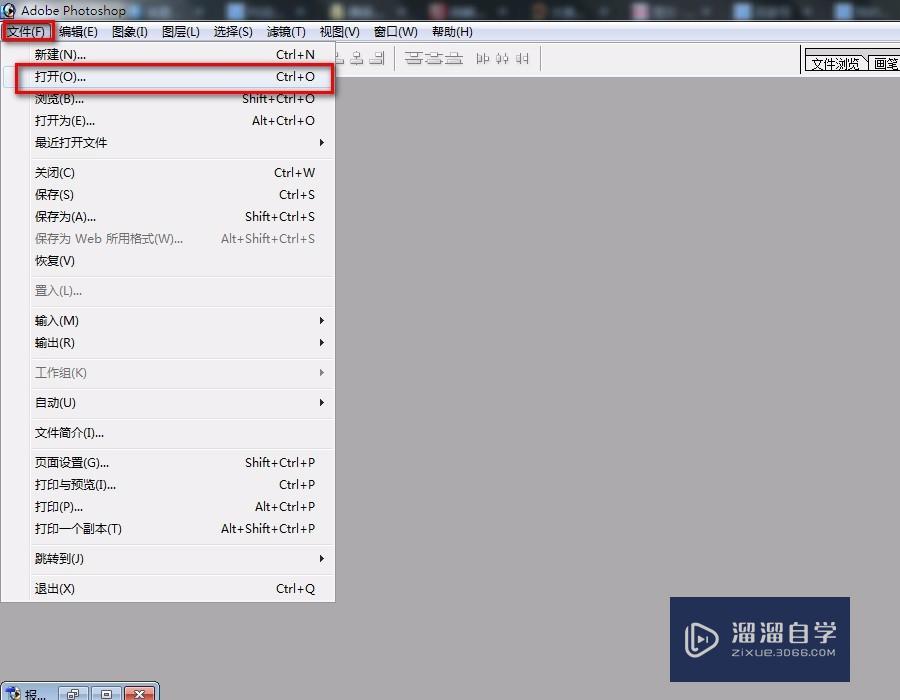
第2步
如图,打开一张需要修改底色的照片。
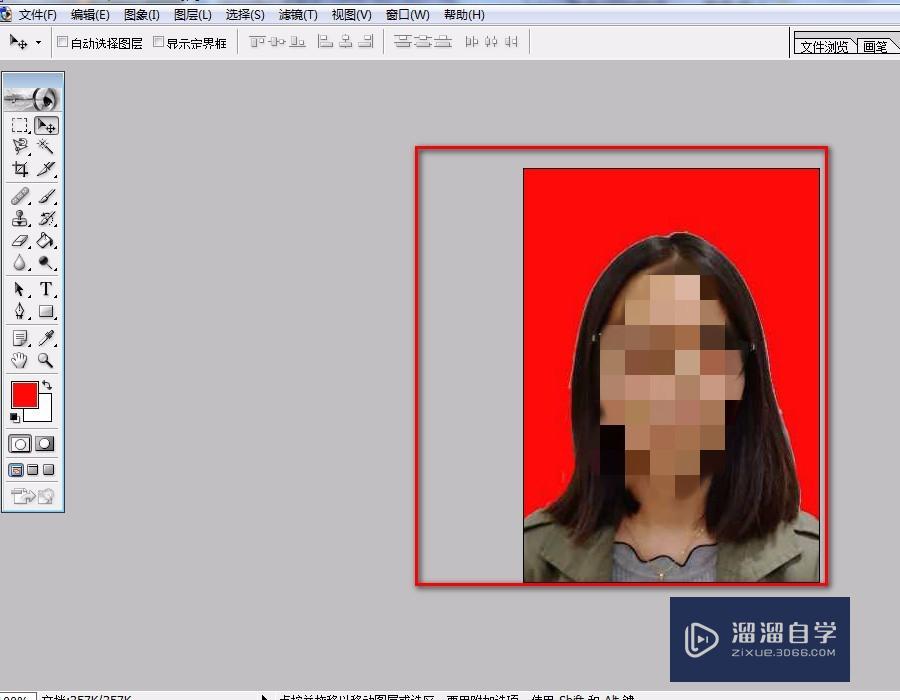
第3步
打开后,如图点击“套索工具”,选择“磁性套索工具”。
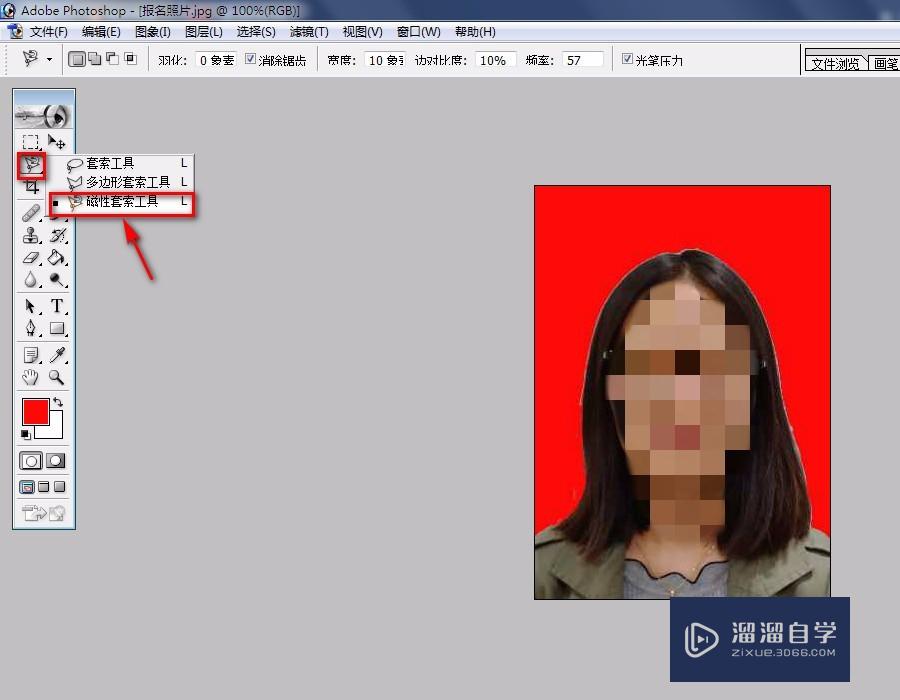
第4步
选择完成后,如图用磁性套索工具沿人物周围一圈。

第5步
圈选完成后,刚刚套选的地方会变成虚线,按住键盘ctrl+shift+I键,输入反选命令,并将前景色设置为照片需要变换的颜色,如图设置为蓝色。
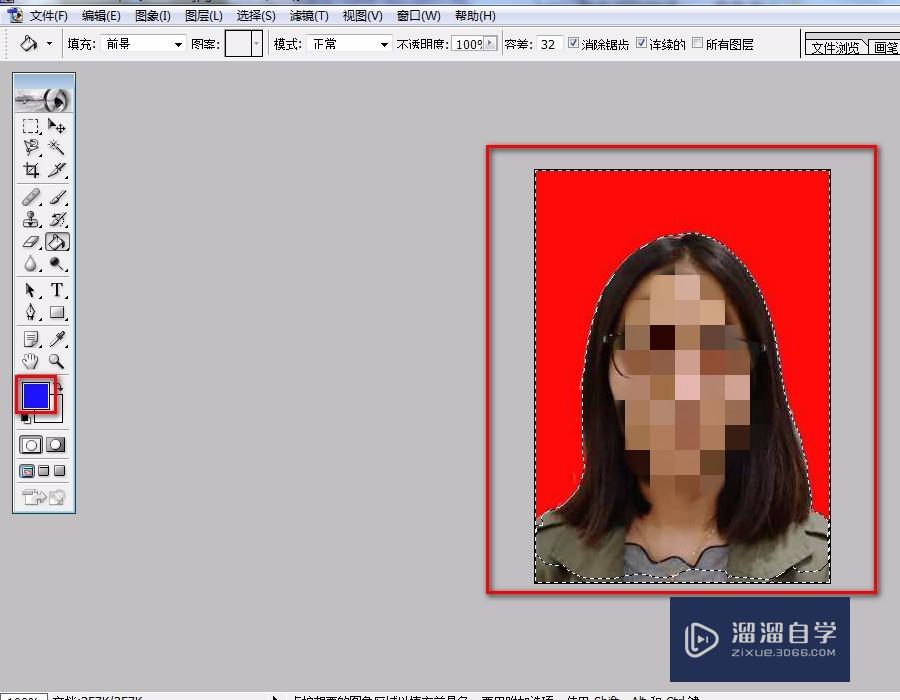
第6步
设置完成后,找到”渐变工具“,在里面选择”油漆桶工具“。
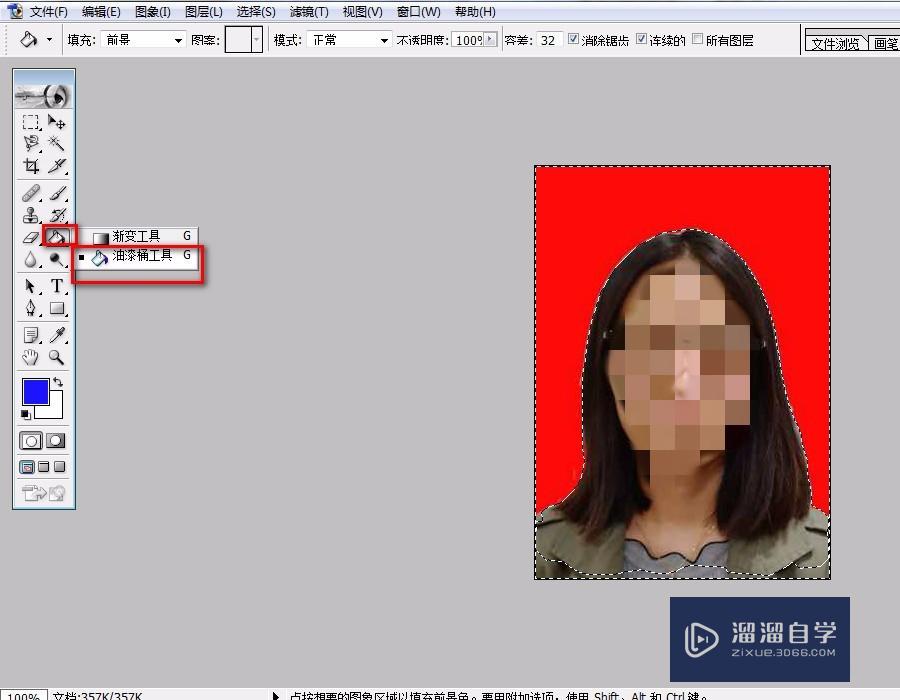
第7步
选择”油漆桶工具“后,在照片的反选区域点击一下,即可将照片的底色变为蓝色。
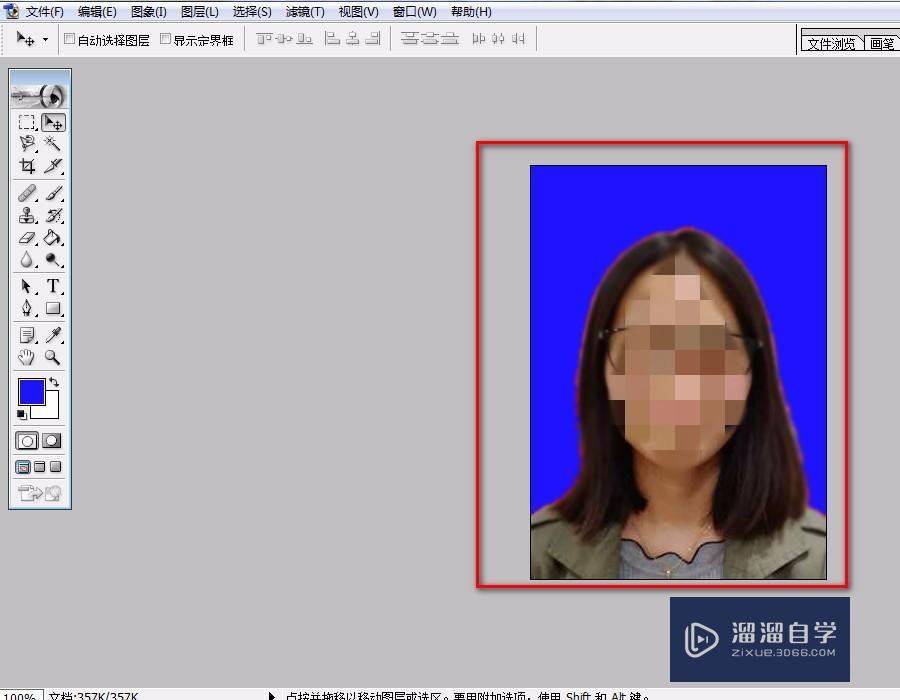
注意/提示
好啦,本次关于“PS怎么改证件照底色?”的内容就分享到这里了,跟着教程步骤操作是不是超级简单呢?快点击下方入口观看免费教程→→
相关文章
距结束 04 天 16 : 27 : 09
距结束 00 天 04 : 27 : 09
首页








